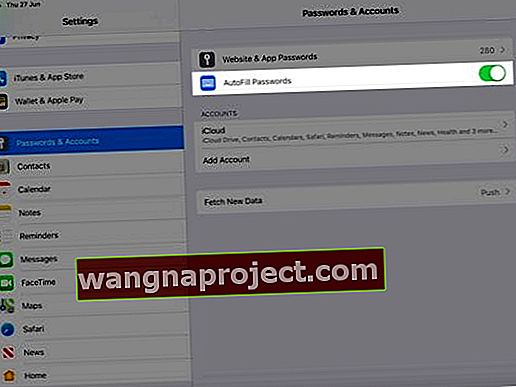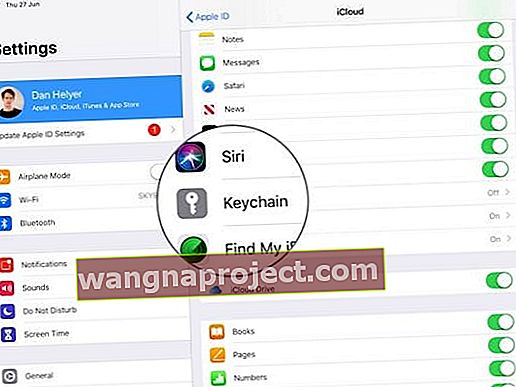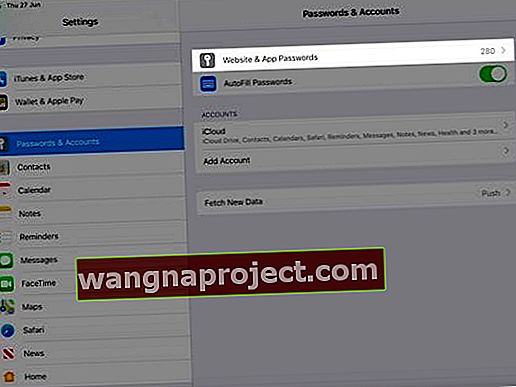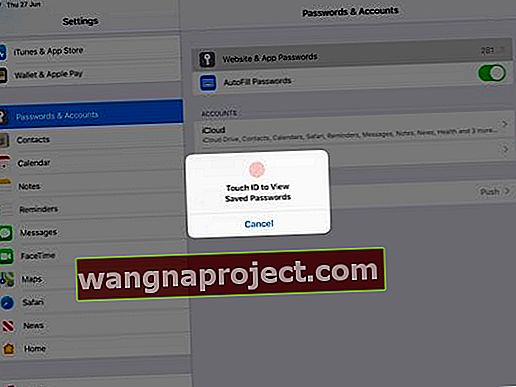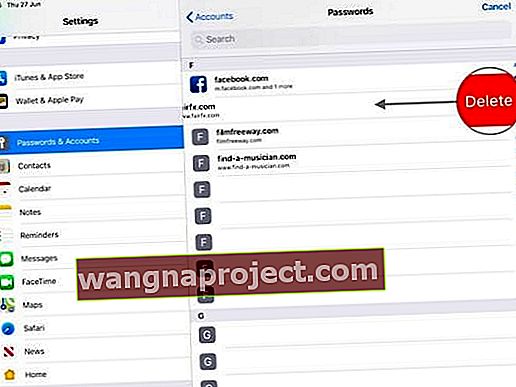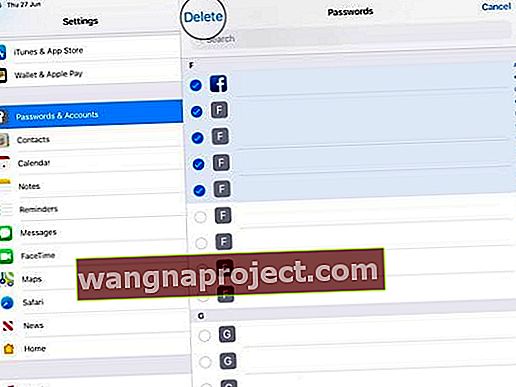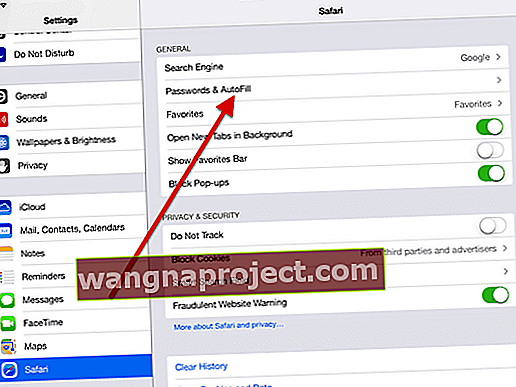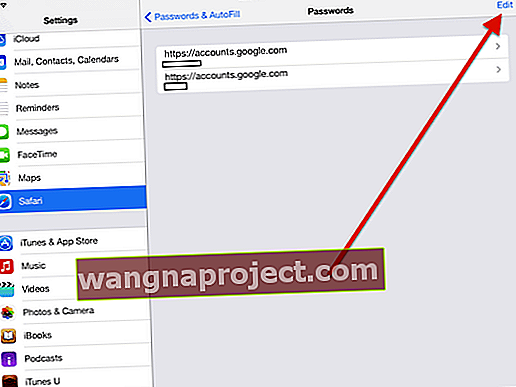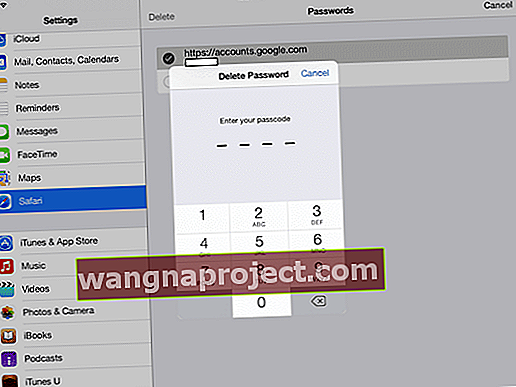Під час входу в програми та веб-сайти на своєму пристрої ви можете зберегти свої дані. Це пришвидшує вхід в систему наступного разу, але може загрожувати вашій безпеці. Дізнайтеся, як видалити збережені паролі та імена користувачів на вашому iPhone, iPad або iPod touch.
Імена користувачів та паролі на ваших пристроях Apple добре захищені. Вам потрібно використовувати Face ID, Touch ID або інший пароль, щоб розблокувати їх, і ніхто не зможе переглянути їх інакше. Але багато хто з нас ділиться цими подробицями з близькими родичами.
Ви можете видалити ці дані зі свого iPhone, iPad або iPod touch у програмі Налаштування. Можливо, ви захочете зробити це, щоб видалити неправильні записи, щоб інакше поліпшити безпеку своїх облікових записів.
Інструкції для цього однакові для будь-якого пристрою, яким ви користуєтесь: iPhone, iPad або iPod touch. Оскільки безпека настільки важлива, ми також включили інструкції для старих версій iOS.
Як вимкнути автозаповнення на iPhone, iPad або iPod touch
Замість того, щоб видаляти всі збережені паролі та імена користувачів з вашого пристрою, ви можете просто вимкнути функцію автозаповнення.
Якщо вимкнути автозаповнення, Safari та додатки більше не матимуть доступу до збережених паролів. Натомість вам потрібно набрати їх вручну.
Вимкніть автозаповнення на iOS 11 або новішої версії:
- Перейдіть до Налаштування> Паролі та облікові записи .
- Вимкніть паролі автозаповнення .
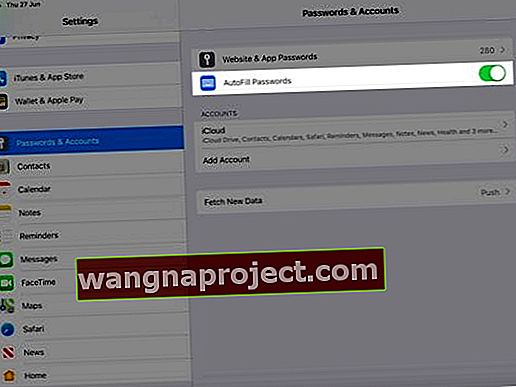
Вимкніть автозаповнення на iOS 10.3 або старішої версії:
- Перейдіть до Налаштування> Safari> Паролі та автозаповнення .
- Вимкніть імена та паролі .

Як вимкнути брелок iCloud на iPhone, iPad або iPod touch
Якщо ви не хочете, щоб дані для входу та платіжна інформація синхронізувалися з інших пристроїв, вам слід також вимкнути iCloud Keychain.
Ця послуга надійно зберігає ваші дані та синхронізує їх на затверджених пристроях. Ви можете вимкнути брелок у налаштуваннях iCloud.
Вимкніть iCloud iCloud Keychain:
- Перейдіть до Налаштування> [Ваше ім'я]> iCloud .
- Прокрутіть вниз і вимкніть брелок .
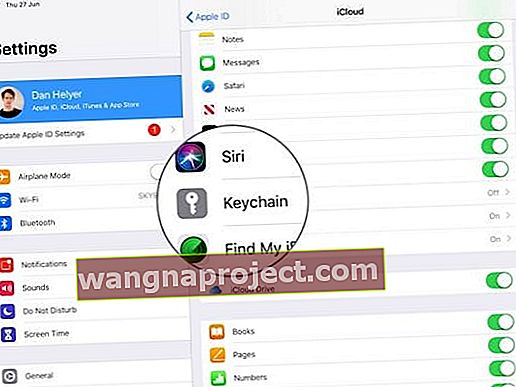
Як видалити збережені паролі та імена користувачів на iPhone, iPad або iPod touch
Ви можете повністю видалити імена користувачів та паролі з програми Налаштування. Це видаляє ваші дані з Safari та інших програм на вашому iPhone, iPad або iPod touch.
Продовжуючи користуватися пристроєм, вам буде запропоновано знову зберегти ваші дані. Виберіть не, якщо ви не хочете, щоб вони продовжували економити.
Видаліть паролі та імена користувачів на iOS 11 або новішої версії:
- Перейдіть до Налаштування> Паролі та облікові записи> Паролі веб-сайтів та програм .
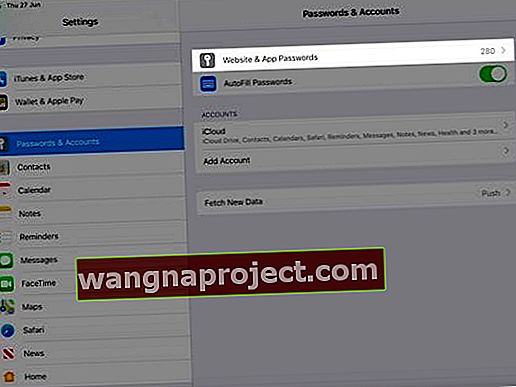
- Розблокуйте паролі, використовуючи Face ID або Touch ID.
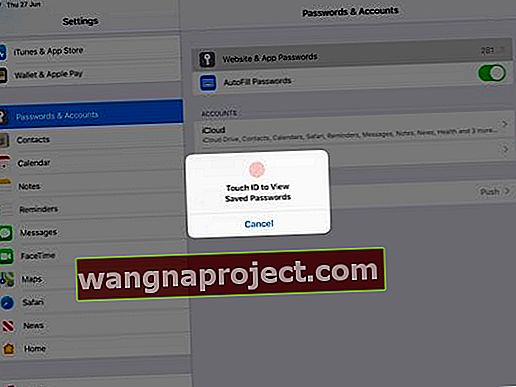
- Проведіть пальцем ліворуч на веб-сайті, щоб відкрити кнопку Видалити .
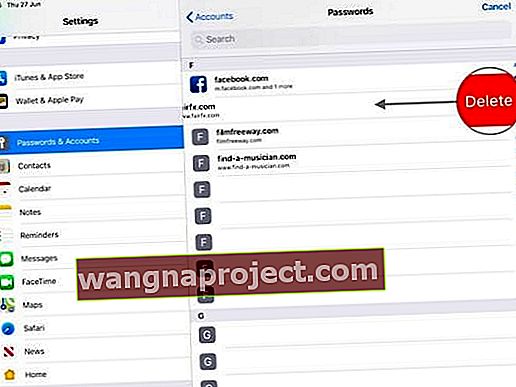
- Торкніться Змінити у верхньому правому куті, щоб вибрати та видалити кілька паролів.
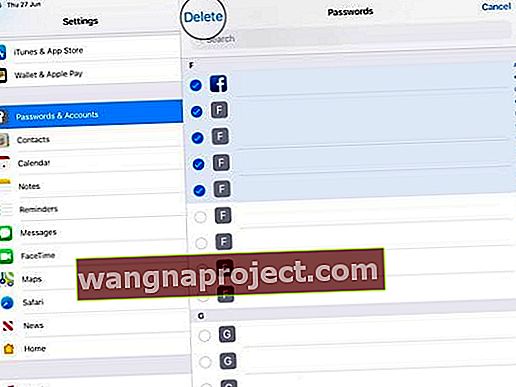
Видаліть паролі та імена користувачів на iOS 10.3 або новішої версії:
- Перейдіть до Налаштування> Safari> Паролі та автозаповнення
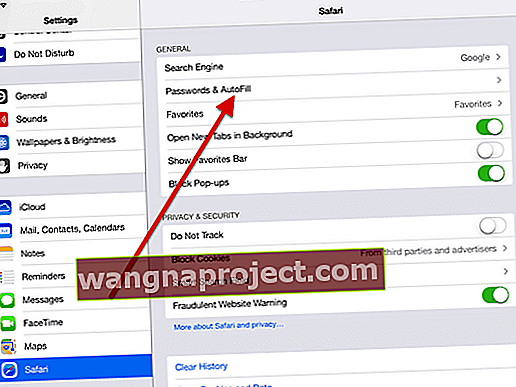
- Торкніться Збережені паролі .

- Торкніться Змінити у верхньому правому куті, щоб вибрати та видалити кілька паролів.
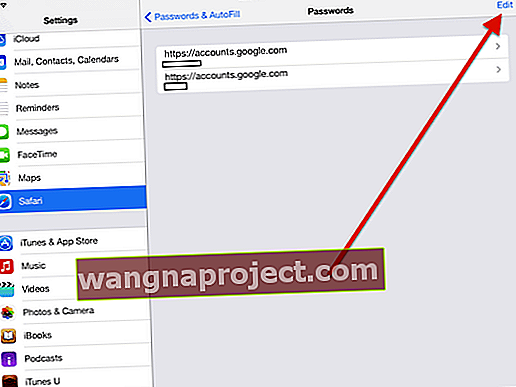
- Введіть свій пароль, щоб підтвердити видалення.
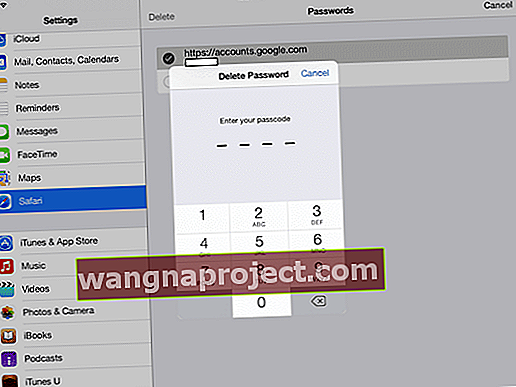
Нам цікаво, чому ви хотіли видалити паролі зі свого iDevice, і чи допомогли ці інструкції. Будь ласка, повідомте нам свою історію в коментарях, щоб ми могли продовжувати вдосконалювати цю публікацію!